Hvis du husker noen av de tidlige smarttelefonkameraene, vet du at det å si at vi har kommet langt er en underdrivelse. iPhone-kameraer har fått flere nye funksjoner gjennom årene, og med iPhone 15 får du et annet nyttig verktøy: Autoportrett.
Relatert lesning:
- Hva du kan forvente av iPhone 15
- Hvorfor ser iPhone-kameraet mitt kornete ut?
- iPhone-portrettmodus forklart: Hva det er og hvordan du bruker det
- Hvorfor har iPhone 3 kameraer?
- Hvordan laste ned iOS 17
- Hvordan registrerer jeg meg for Apples iPhone-oppgraderingsprogram?
Når du bruker Autoportrett på iPhone, har du mer fleksibilitet når du tar bilder av dine kjære og kjæledyr. Hvis du vil ta fotoshoots for klienter, kan det hende du også finner ut at denne funksjonen er nyttig. I dag vil du lære alt du trenger å vite om bruk av Auto Portrait på iPhone 15.
Hva er autoportrett på iPhone?
Som ble avslørt ved Apple-arrangementet i september 2023, vil Autoportrett-funksjonen tillate deg å gjøre bilder av mennesker til portretter på en enklere måte. Mens tidligere iPhones krevde at du spesifikt byttet til portrettmodus, kan du nå lage portretter i kameraappens standard fotograferingsmodus.
I normal fotograferingsmodus på iPhone kan du også justere brennvidden – som avgjør hvor uskarp eller skarp bakgrunnen din er.
Hvilke iPhone 15-modeller vil motta autoportrett-funksjonen?
Før vi ser på hvordan du bruker iPhone 15s autoportrettverktøy, er det en god idé å forstå hvor du kan bruke det. Den gode nyheten er at alle iPhone 15-modeller vil motta Auto Portrait-verktøyet, så du bør kunne bruke det etter å ha oppgradert enheten din.
Tilgjengeligheten til Auto Portrait-funksjonen er ulik noen av de andre nye fotograferingsverktøyene som kommer til iOS-enheter høsten 2023. For eksempel har iPhone 15 Pro og Pro Max flere tekniske muligheter for å ta bilder.
Slik bruker du autoportrettverktøyet på din iPhone 15
Nå som du vet hvor du kan bruke Autoportrett-funksjonen og hva den er, la oss vise deg hvordan du bruker den. Nedenfor er instruksjonene du bør følge.
- Åpne Kamera-appen på iPhone og sørg for at du er på Foto fanen.
- Juster fokuset slik at det plasseres på personen eller dyret du prøver å fotografere.
- Klikk på f-ikonet i nedre venstre hjørne for å endre brennvidden. Et mindre tall (f.eks. f/4) vil øke uskarphet i bakgrunnen, mens et større tall (f.eks. f/8) vil gjøre mer av bakgrunnen skarpere.
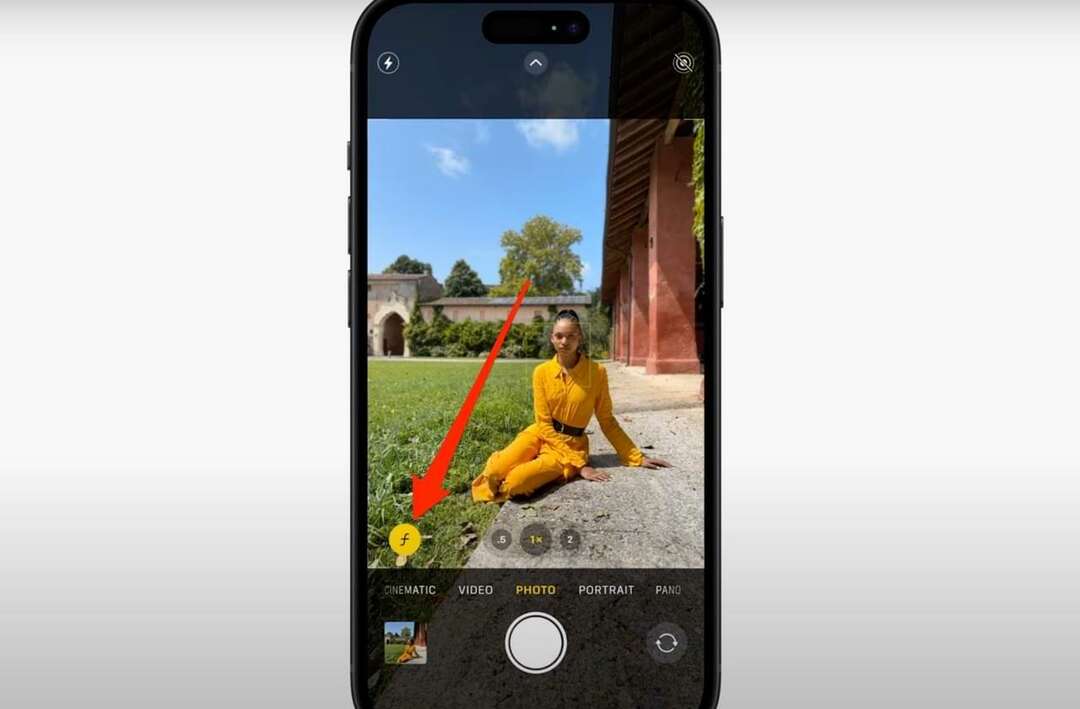
Kreditt: Apple September 2023 Event/YouTube
Resten av funksjonene i Kamera-appen, som å endre brennvidden (0,5, 1x, 2 osv.) er de samme som på tidligere iPhones. Hvis du senere vil justere bildet ditt, kan du gå til Apple Photos-appen når du føler for det.
Du vil også ha tilgang til de forskjellige andre redigeringsverktøyene, for eksempel justering av eksponering og metning – noe som betyr at du kan få bildene dine til å se enda bedre ut før du deler dem enten privat eller på sosiale medier media.
Bruk av autoportrett på iPhone 15: En ny måte å ta fantastiske bilder
Å bruke Autoportrait på iPhone 15 vil gi deg mer kontroll over en rekke aspekter i bilder du tar av mennesker eller dyr. Du kan endre blenderåpningen på bildene dine, noe som kan hjelpe deg med å lage en fin bokeh-effekt der bakgrunnen er uskarp. På toppen av det har du også mer fleksibilitet hvis du glemmer å bytte til portrettmodus.
Når du har fått din iPhone 15, er det verdt å prøve denne funksjonen og se hva du kan lage. Hvem vet? Kanskje det vil være inngangspunktet til en tilfredsstillende ny hobby!

Danny er en frilansskribent som har brukt Apple-produkter i over et tiår. Han har skrevet for noen av de største teknologipublikasjonene på nettet og jobbet tidligere som intern skribent før han skar ut sin egen rute. Danny vokste opp i Storbritannia, men skriver nå om teknologi fra sin skandinaviske base.